Chromebook을 별도의 화면이나 TV에 연결하는 방법

Chrome OS는 사용자가 Chromebook을 별도의 화면이나 TV에 연결할 수 있는 다양한 방법을 지원합니다.
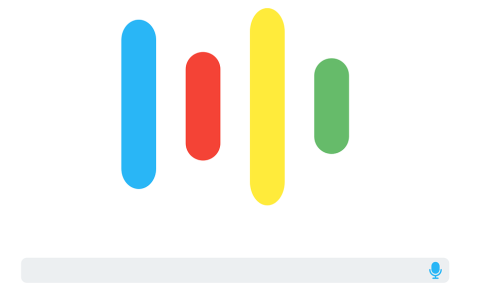
Google Assistant 는 인공 지능을 사용하는 Google의 음성 제어 지능형 가상 비서입니다. 요즘에는 Amazon Alexa , Siri , Cortana 등과 같은 인공지능 보조자가 많이 있지만 Google Assistant가 최고 중 하나입니다.
Google 어시스턴트는 Android 6.0 이상을 실행하는 대부분의 Android 휴대전화에서 사용할 수 있습니다. iPhone에 Google Assistant를 설치할 수도 있습니다 . 하지만 Google 어시스턴트에는 데스크톱 버전이 없습니다. 하지만 Google Assistant SDK 덕분에 Windows, Mac, Linux 등 모든 플랫폼에서 이 가상 도우미를 실행할 수 있습니다.
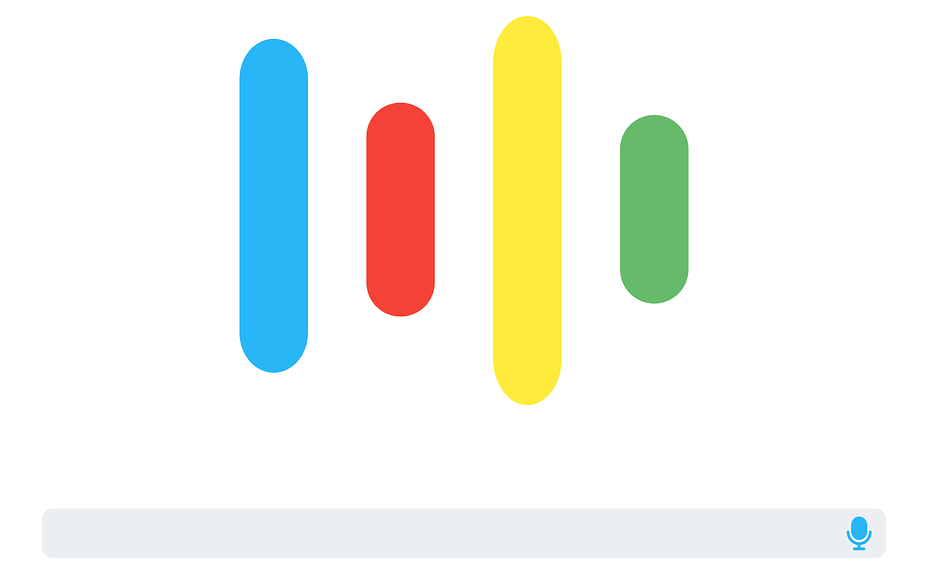
컴퓨터에서 Google 어시스턴트를 실행하려면 명령줄 지침을 따라야 합니다. 다음은 컴퓨터에 Google 어시스턴트를 설치하는 데 필요한 몇 가지 조건입니다.
Windows에 Python 3.x 설치
먼저 Python 3.x를 컴퓨터에 다운로드해야 합니다 . 다운로드 후 python.exe 파일을 두 번 클릭하여 설정을 실행합니다. PATH에 Python 3.7 추가를 선택 하고 설치 사용자 정의를 클릭합니다 .
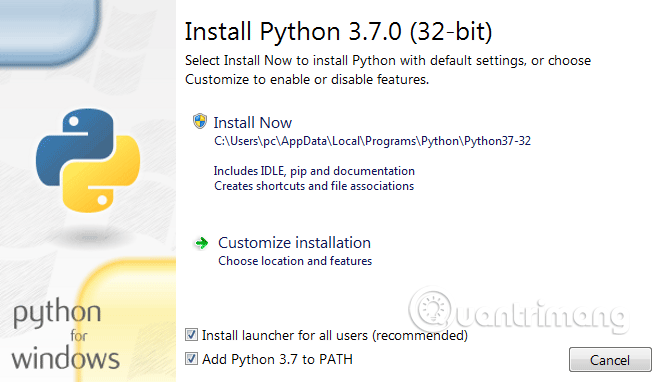
다음 페이지에서 모든 옵션을 선택하고 다음 버튼을 클릭하세요 .

다음 화면에서 환경 변수에 Python 추가 옵션을 선택합니다.
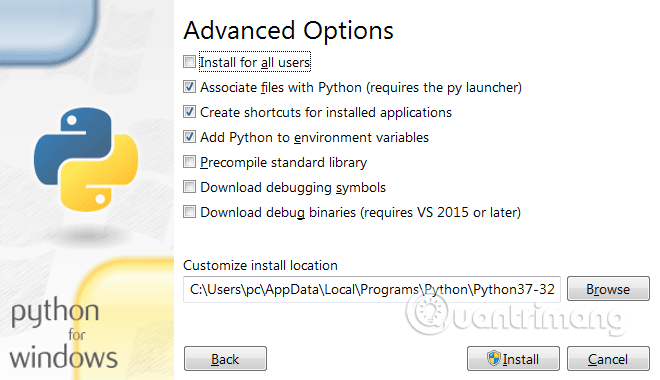
마지막으로 설치 버튼을 클릭한 다음 Python이 컴퓨터에 설치될 때까지 몇 초 정도 기다립니다. 성공적으로 설치한 후 컴퓨터를 다시 시작합니다.
Python 설치 확인
관리자 권한으로 명령 프롬프트를 열고 다음 명령을 입력한 후 Enter 를 누르세요 .
파이썬
Python이 이미 설치되어 있는 경우 위 명령은 컴퓨터에서 현재 Python 버전을 실행합니다.
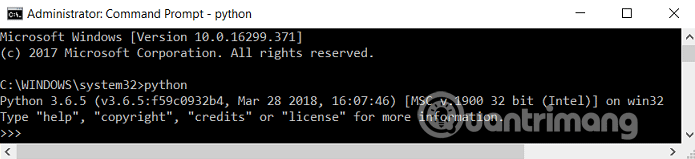
Windows 10에 가상 비서 Google Assistant를 설치하는 방법.
1단계. Google 어시스턴트 구성
먼저 Windows 컴퓨터에서 아래 링크를 따라 Google Cloud Platform 콘솔에 액세스해야 합니다.
https://console.cloud.google.com/?hl=vi&pli=1다음으로 프로젝트 생성 버튼을 클릭하세요 .
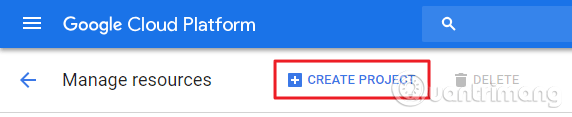
프로젝트 이름을 지정하고 만들기를 클릭합니다 .
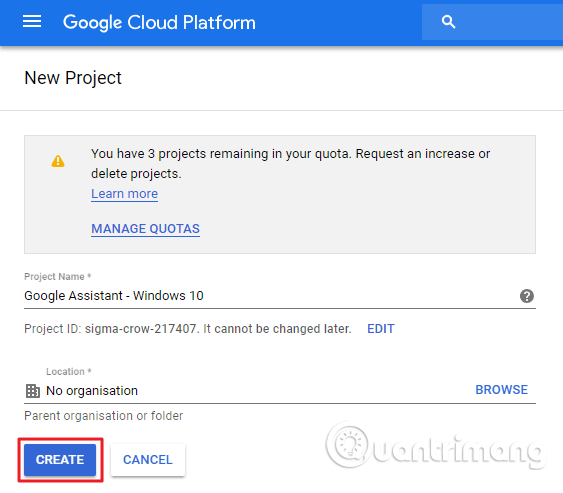
프로젝트가 생성될 때까지 기다렸다가 생성되면 벨 아이콘을 클릭하고 프로젝트를 선택합니다.
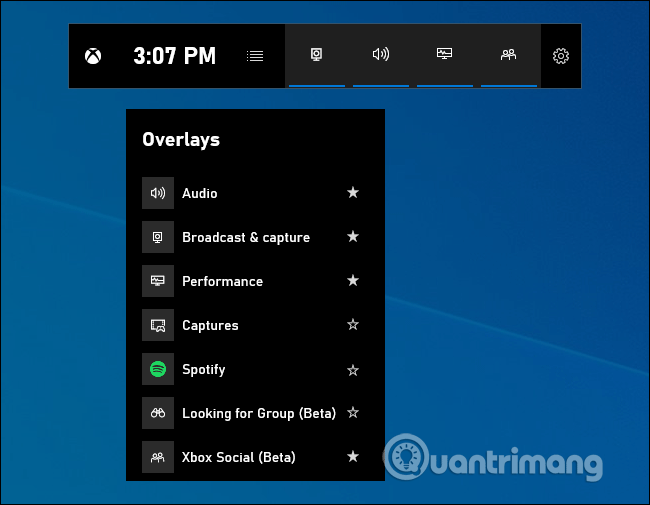
프로젝트 페이지에서 API 및 서비스 > 라이브러리를 클릭합니다 .
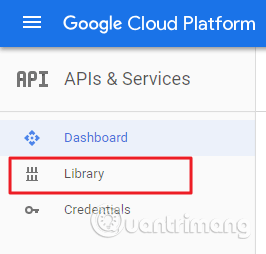
여기 검색창에 Google Assistant를 입력하세요.
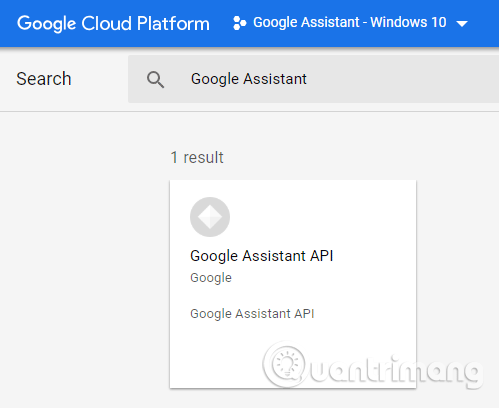
Google Assistant API를 선택 하고 활성화 버튼을 클릭합니다 .
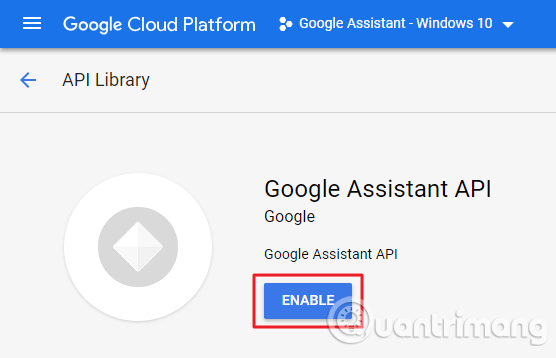
오른쪽에서 자격 증명을 선택 하고 자격 증명 만들기 버튼을 클릭합니다 .
프로젝트 화면의 자격 증명 추가 에서 아래와 같이 답변을 선택하세요 .
답변: Google 어시스턴트 API
답변: 기타 UI(예: Windows, CLI 도구)
답변: 사용자 데이터
모든 질문에 답한 후 어떤 자격 증명이 필요합니까?를 클릭하세요. .
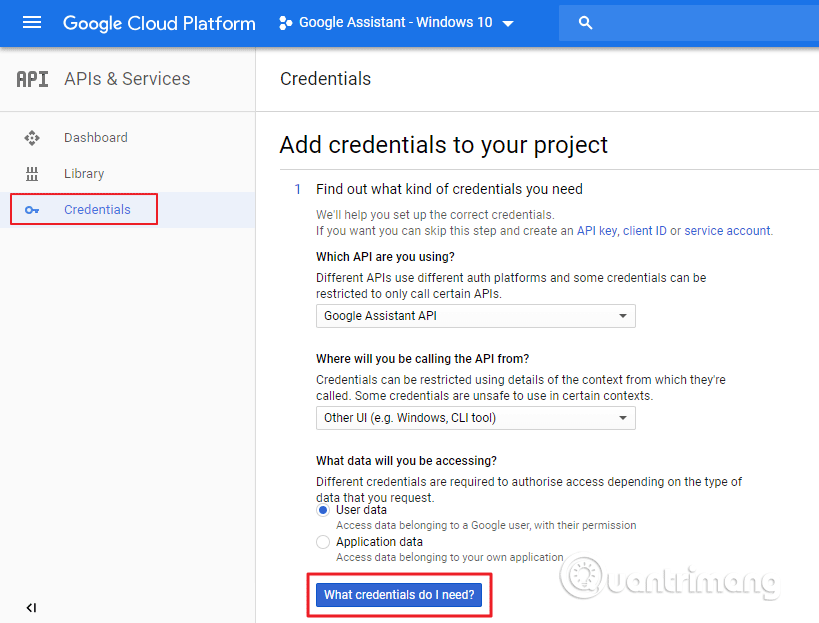
다음 화면에서 클라이언트 ID 이름을 입력하고 OAuth 클라이언트 ID 만들기를 클릭합니다 .
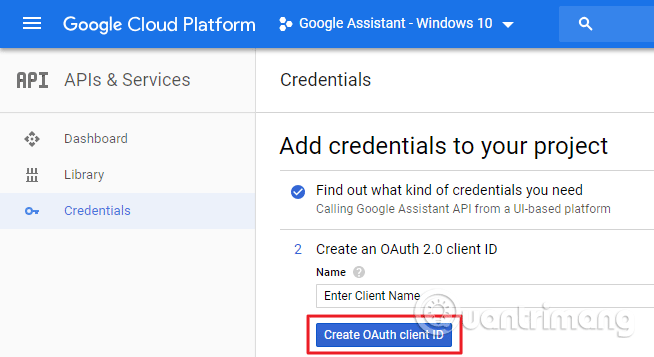
이메일 주소를 선택하고 사용자의 제품 이름을 입력한 다음 계속 을 클릭합니다 .
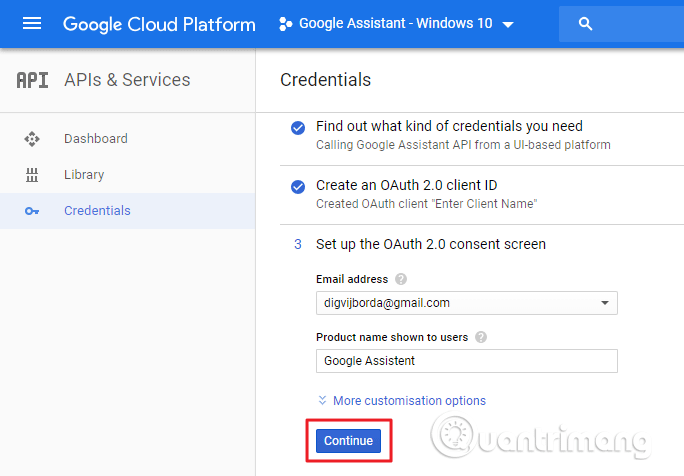
로그인 정보를 다운로드할 수 있는 옵션이 표시됩니다. 원하는 경우 해당 정보를 클릭하여 다운로드하거나 나중에 저장하세요. JSON 파일을 시스템에 자동으로 다운로드하여 쉽게 액세스할 수 있는 위치에 저장합니다.
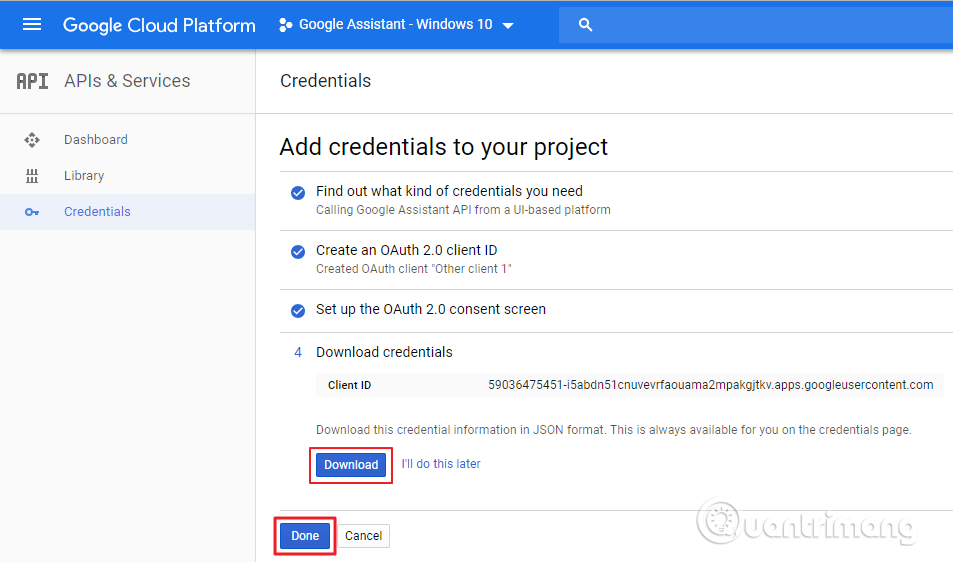
다운로드한 후 완료를 클릭 하고 활동 제어 를 엽니다 . 모든 작업 제어를 활성화하고 자격 증명 페이지로 돌아갑니다 .
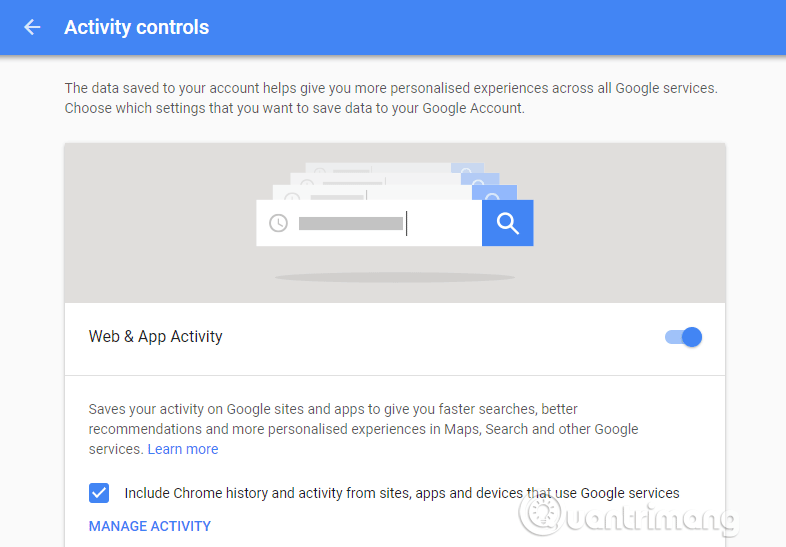
2단계. Windows 컴퓨터에 가상 비서 Google Assistant 설치
관리자 권한으로 명령 프롬프트를 열고 다음 명령을 입력한 후 각 명령에 대해 Enter 키를 누릅니다 .
py -m pip install google-assistant-sdk[샘플] pip install –upgrade google-auth-oauthlib[도구]
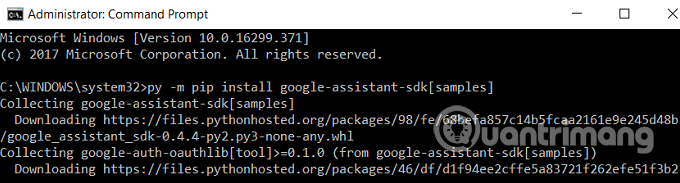
위 명령어는 Google Cloud 프로젝트를 실행하는 데 필요한 종속 항목을 다운로드합니다. 이 프로세스는 인터넷 속도에 따라 더 오래 걸릴 수 있습니다.
google-oauthlib-tool – –client-secrets 경로/to/XXXXX.json – –scope https://www.googleapis.com/auth/assistant-sdk-prototype –save –headless
이전에 다운로드한 JSON 파일의 실제 경로와 이름으로 path/to/XXXXX.json을 변경합니다 .
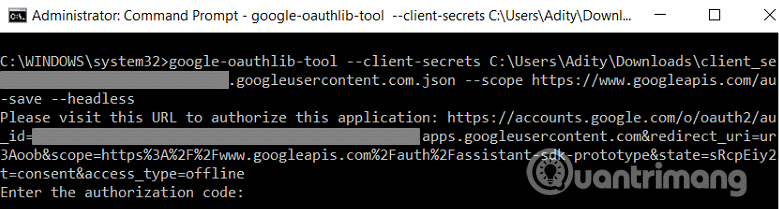
위 명령을 실행하면 URL을 얻을 수 있으며 이를 복사하여 브라우저에 붙여넣습니다. Google 계정을 선택하면 인증코드가 전송됩니다.
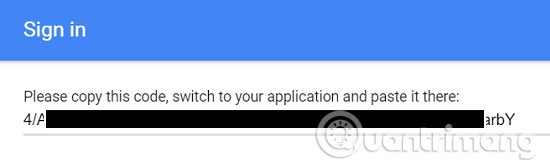
인증 코드를 복사하여 명령 프롬프트에 붙여넣은 다음 Enter 키를 누릅니다 .
3단계. Google 어시스턴트 테스트
Google 어시스턴트를 테스트하려면 시스템 스피커를 켜세요. Google 어시스턴트를 설치한 후 가장 먼저 확인해야 할 것은 어시스턴트가 마이크에서 오디오를 녹음할 수 있는지 여부입니다.
확인하려면 명령 프롬프트에서 다음 명령을 실행하세요. 10초 분량의 오디오를 녹음하여 재생해 드립니다.
python -m googlesamples.assistant.audio_helpers
오디오 녹음을 테스트한 후 다음 단계로 넘어갈 수 있습니다.
python -m googlesamples.assistant
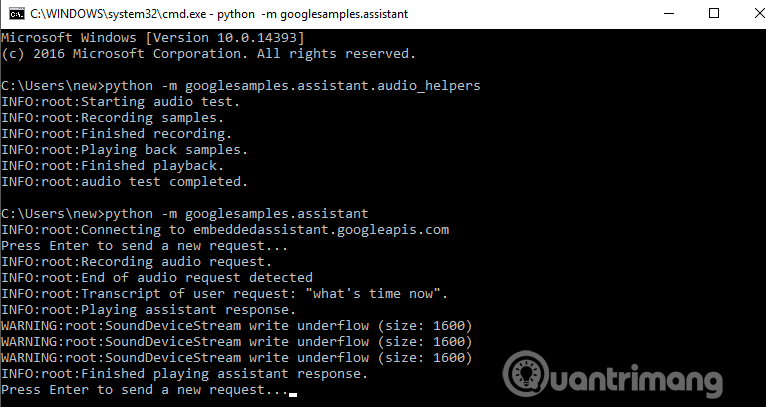
위 명령을 실행한 후 press Enter to send a new request 라는 단어와 함께 명령 프롬프트가 나타나면 Enter 버튼을 누릅니다 . 경고가 표시되면 무시하세요.
따라서 Google Assistant가 Windows 컴퓨터에 성공적으로 설치되었습니다. 이 Google Assistant API는 Google Assistant가 Google Home 및 Android 장치에서 지원하는 모든 명령을 지원합니다.
당신의 성공을 기원합니다!
Chrome OS는 사용자가 Chromebook을 별도의 화면이나 TV에 연결할 수 있는 다양한 방법을 지원합니다.
iTop Data Recovery는 Windows 컴퓨터에서 삭제된 데이터를 복구하는 데 도움이 되는 소프트웨어입니다. 이 가이드에서는 iTop Data Recovery 사용 방법에 대해 자세히 설명합니다.
느린 PC와 Mac의 속도를 높이고 유지 관리하는 방법과 Cleaner One Pro와 같은 유용한 도구를 알아보세요.
MSIX는 LOB 애플리케이션부터 Microsoft Store, Store for Business 또는 기타 방법을 통해 배포되는 애플리케이션까지 지원하는 크로스 플랫폼 설치 관리자입니다.
컴퓨터 키보드가 작동을 멈춘 경우, 마우스나 터치 스크린을 사용하여 Windows에 로그인하는 방법을 알아보세요.
다행히 AMD Ryzen 프로세서를 실행하는 Windows 컴퓨터 사용자는 Ryzen Master를 사용하여 BIOS를 건드리지 않고도 RAM을 쉽게 오버클럭할 수 있습니다.
Microsoft Edge 브라우저는 명령 프롬프트와 같은 명령줄 도구에서 열 수 있도록 지원합니다. 명령줄에서 Edge 브라우저를 실행하는 방법과 URL을 여는 명령을 알아보세요.
이것은 컴퓨터에 가상 드라이브를 생성하는 많은 소프트웨어 중 5개입니다. 가상 드라이브 생성 소프트웨어를 통해 효율적으로 파일을 관리해 보세요.
Microsoft의 공식 Surface 하드웨어 테스트 도구인 Surface Diagnostic Toolkit을 Windows Store에서 다운로드하여 배터리 문제 해결 등의 필수 정보를 찾으세요.
바이러스가 USB 드라이브를 공격하면 USB 드라이브의 모든 데이터를 "먹거나" 숨길 수 있습니다. USB 드라이브의 숨겨진 파일과 폴더를 표시하는 방법은 LuckyTemplates의 아래 기사를 참조하세요.








